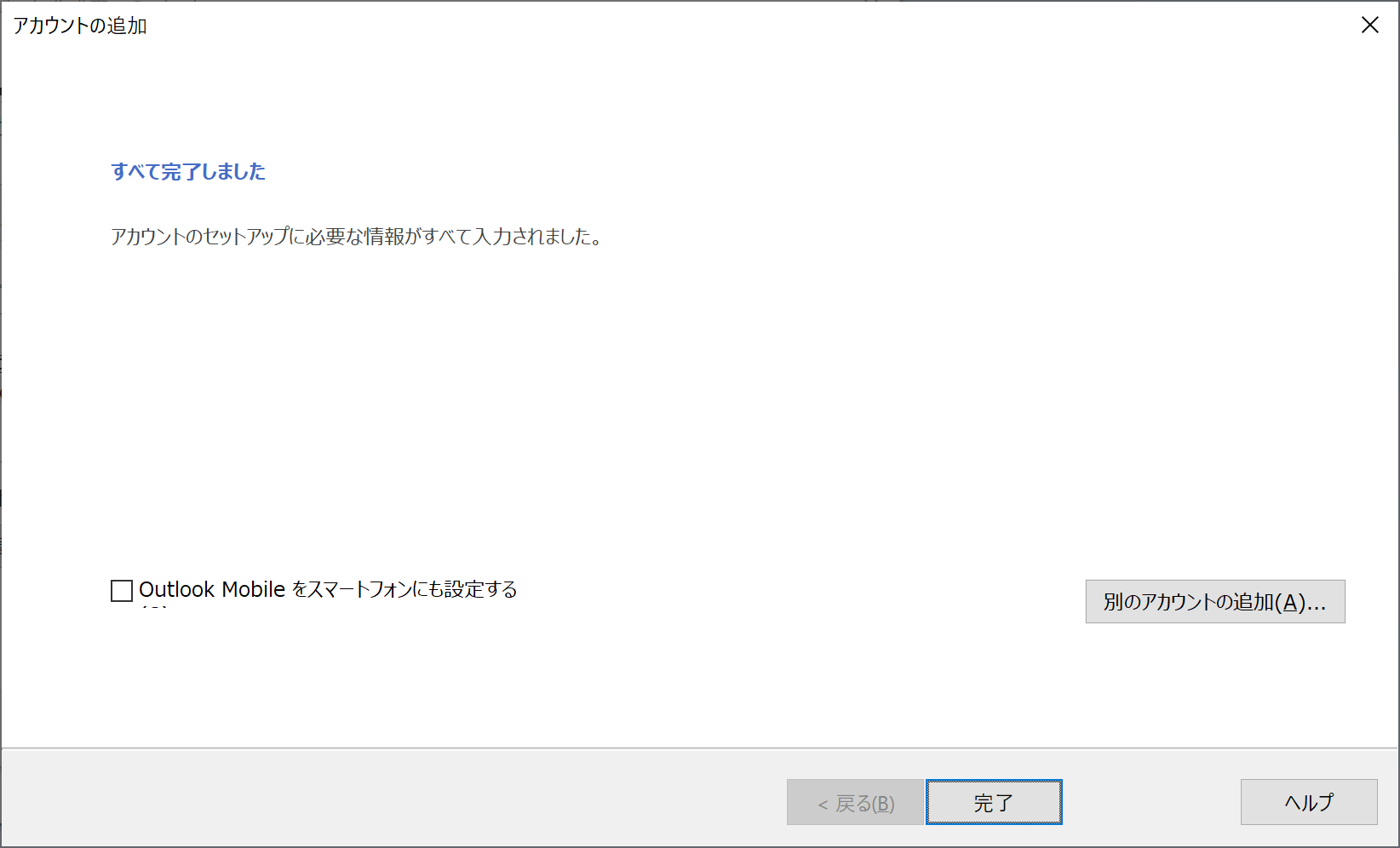Outlook 2021 を用いたメール送受信設定の追加方法をご案内いたします。
手順-1
[ファイル]から[アカウントの設定 - プロファイルの管理]をクリックします。
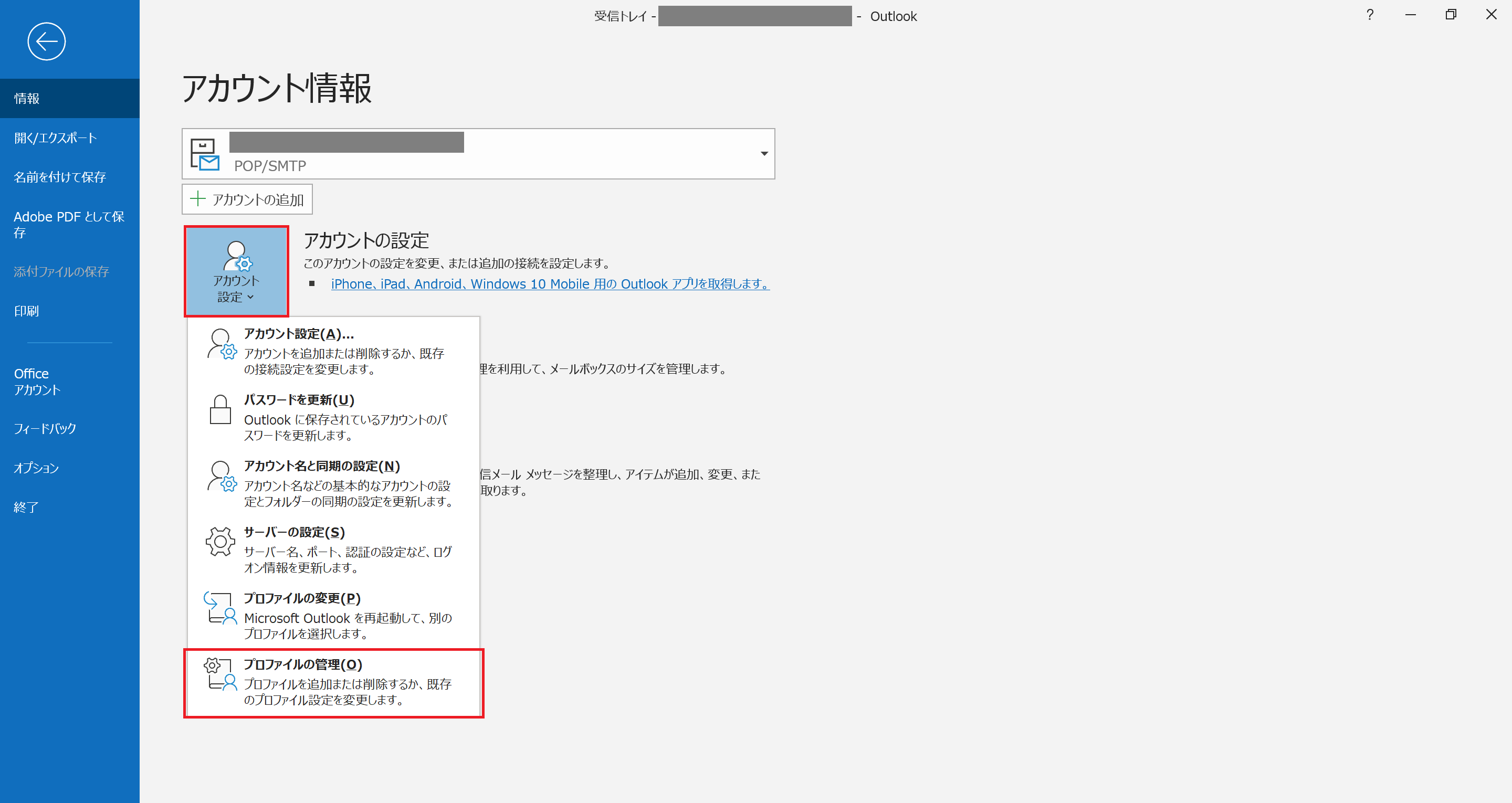
手順-2
[電子メールアカウント…]をクリックします。
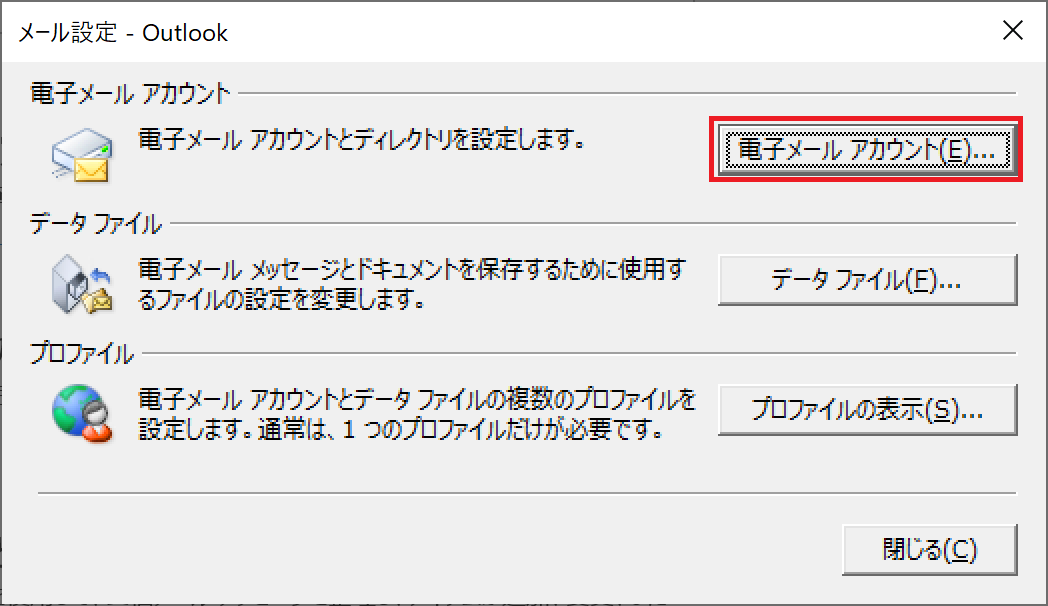
手順-3
[新規]をクリックします。
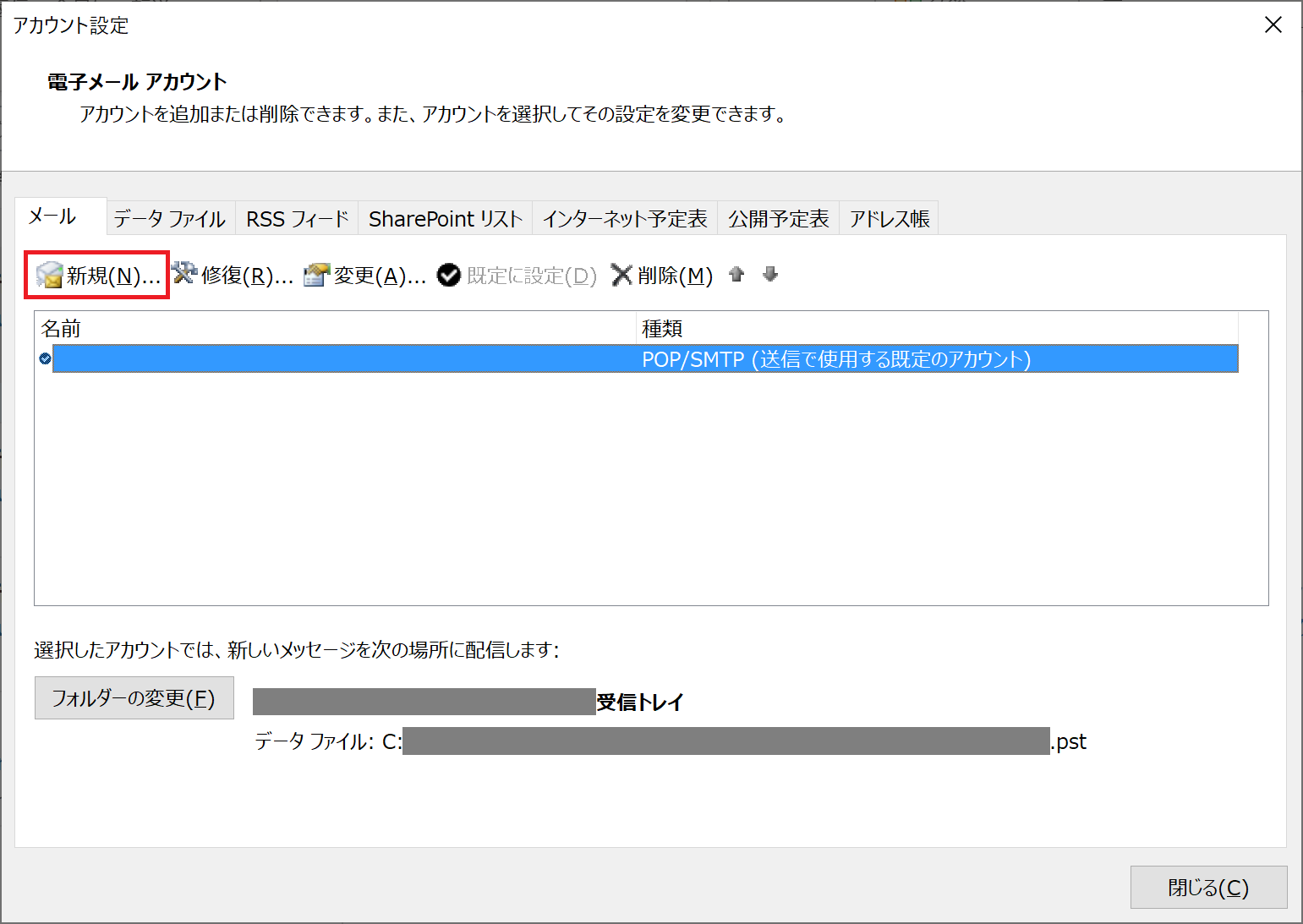
手順-4
[自分で電子メールやその他のサービスを使うために設定する(手動設定)]を選択し、[次へ]をクリックします。
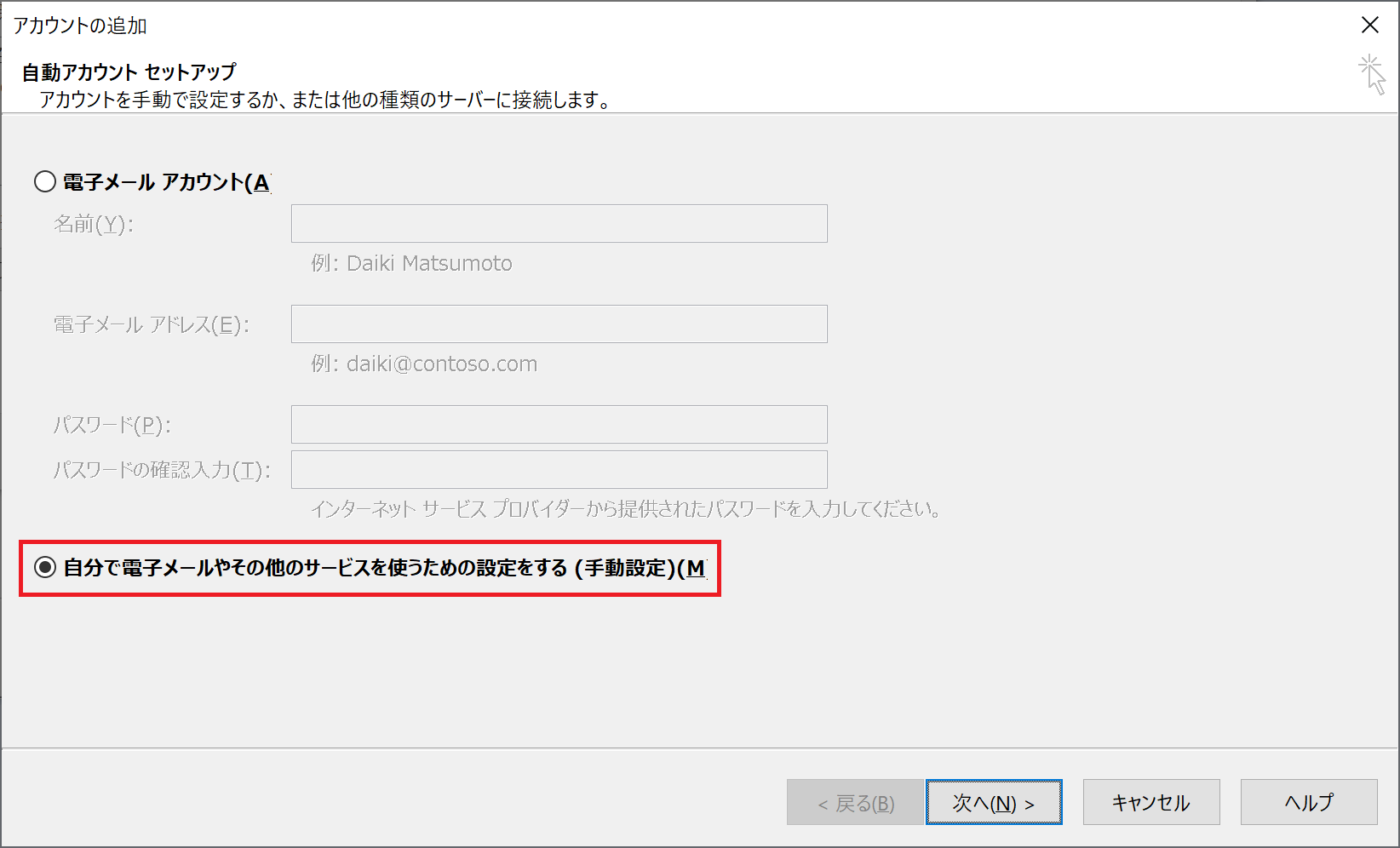
手順-5
[POPまたはIMAP]を選択し、[次へ]をクリックします。
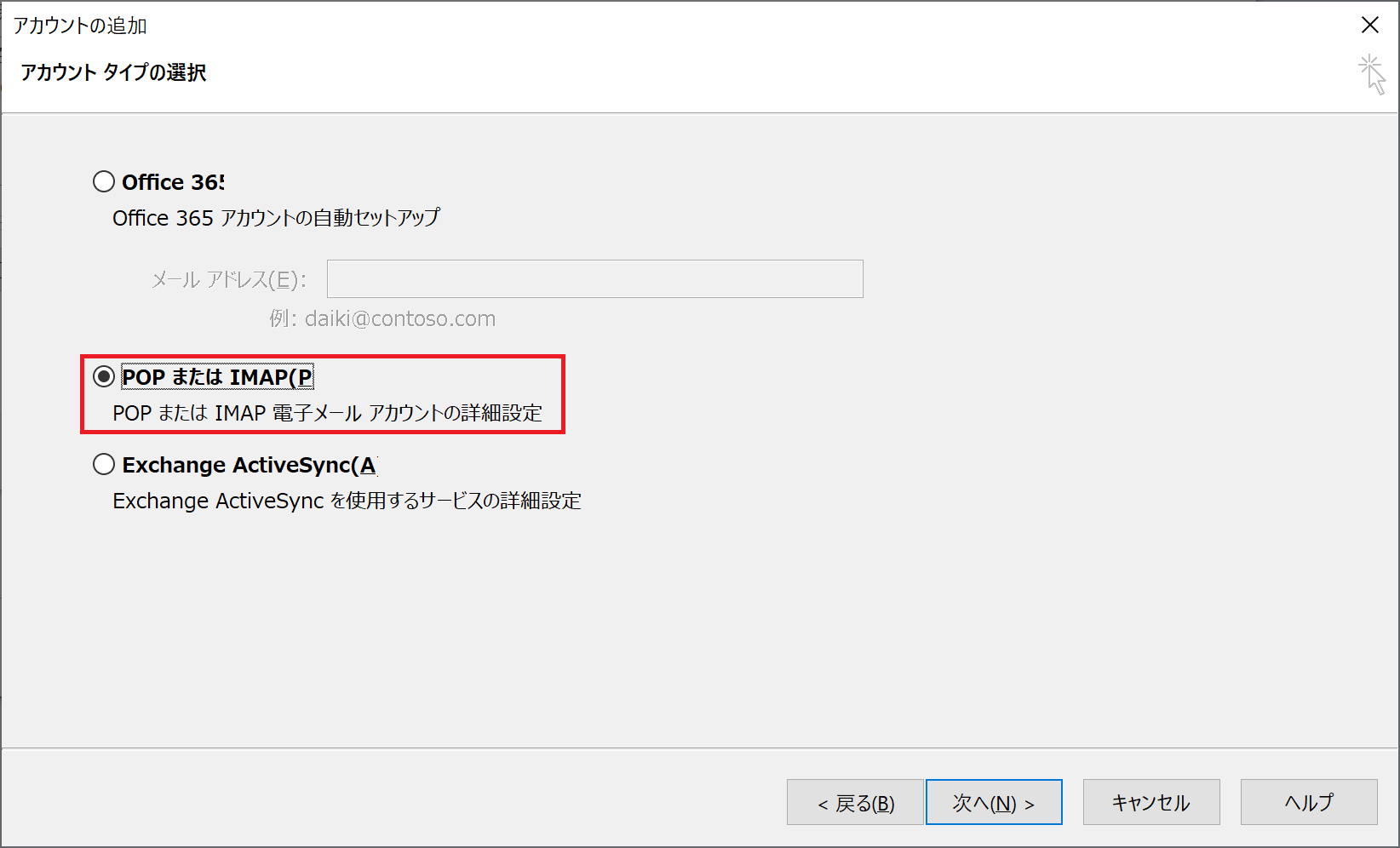
手順-6
【アカウント設定完了のお知らせ】を見ながら入力をします。その後、[詳細設定]をクリックします。
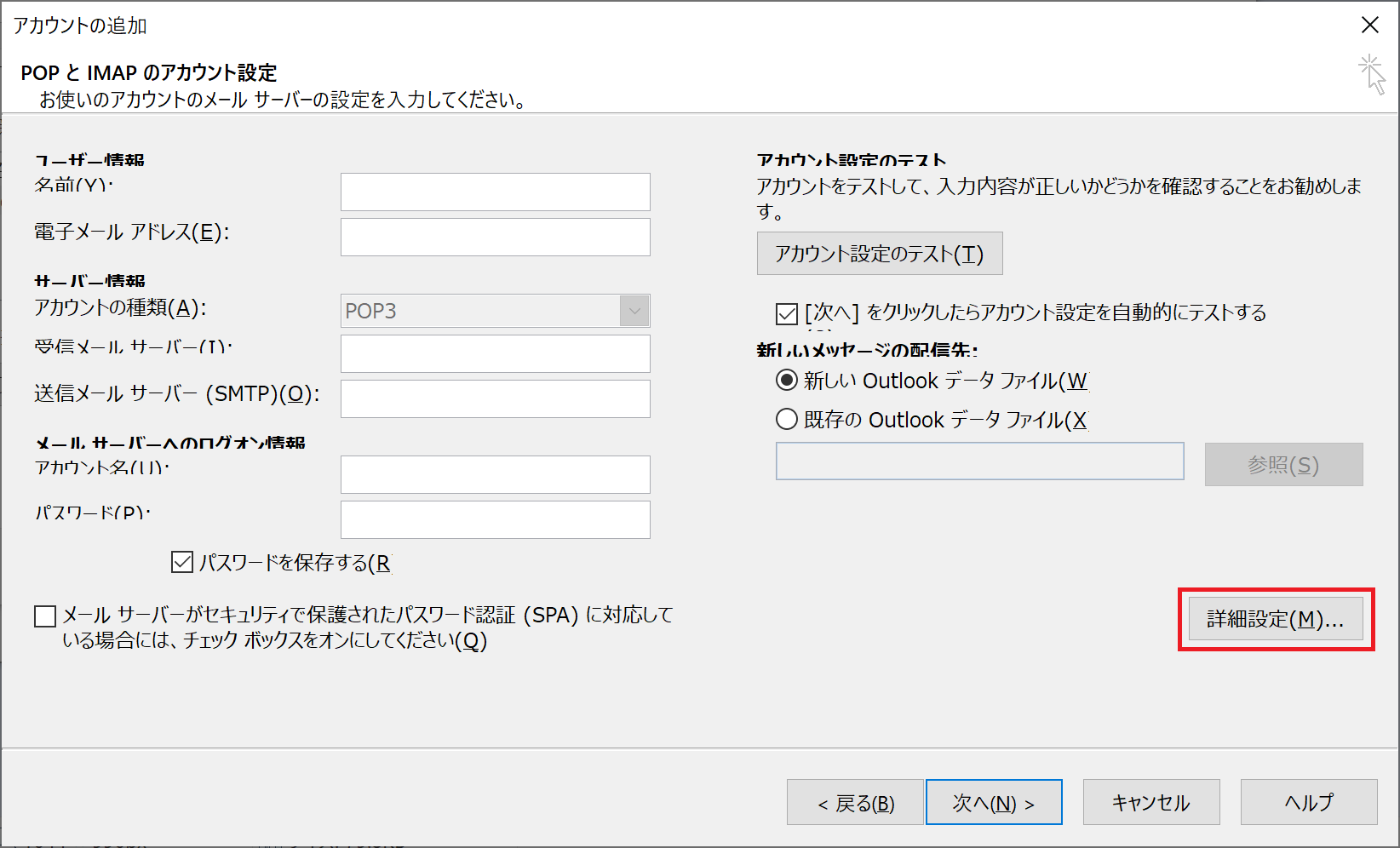
| 項目 | 入力/設定する値 |
|---|---|
| 名前 | 差出人名 例)チロロ太郎 , Taro Chiroro , 等 |
| 電子メールアドレス | 管理画面で作成したメールアドレス 例)test@chiroro.net |
| アカウントの種類 | POP3 |
| 受信メールサーバー | 【アカウント設定完了のお知らせ】に記載されたメール受信サーバー 例)dog.chiroro.net |
| メールの送信サーバー | 【アカウント設定完了のお知らせ】に記載されたメール送信サーバー 例)dog.chiroro.net |
| アカウント名 | 管理画面で作成したメールアドレス 例)test@chiroro.net |
| パスワード | 管理画面で指定したパスワード 例)PassWord1234 |
手順-7
[送信サーバー]のタブをクリックし、[送信サーバー(SMTP)には認証が必要]をクリックします。
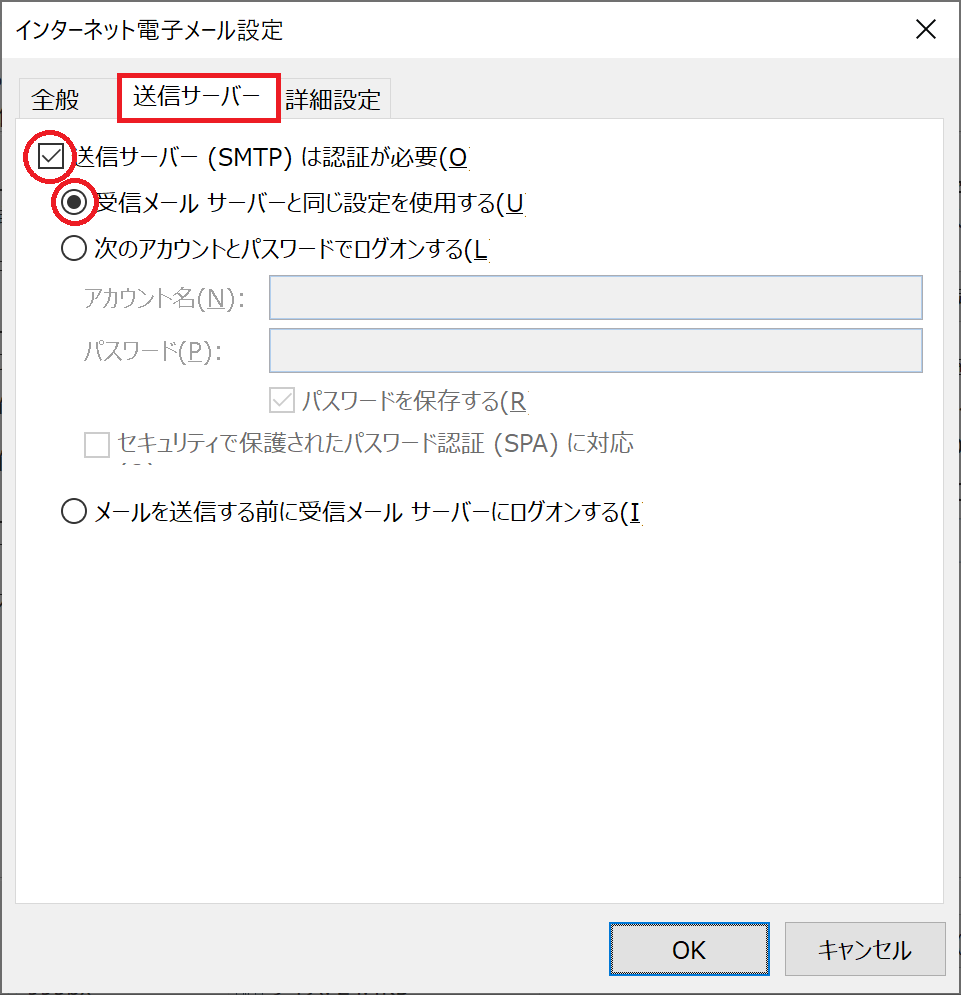
手順-8
[詳細設定]のタブをクリックし、以下の通りに値を変更し、[OK]をクリックします。
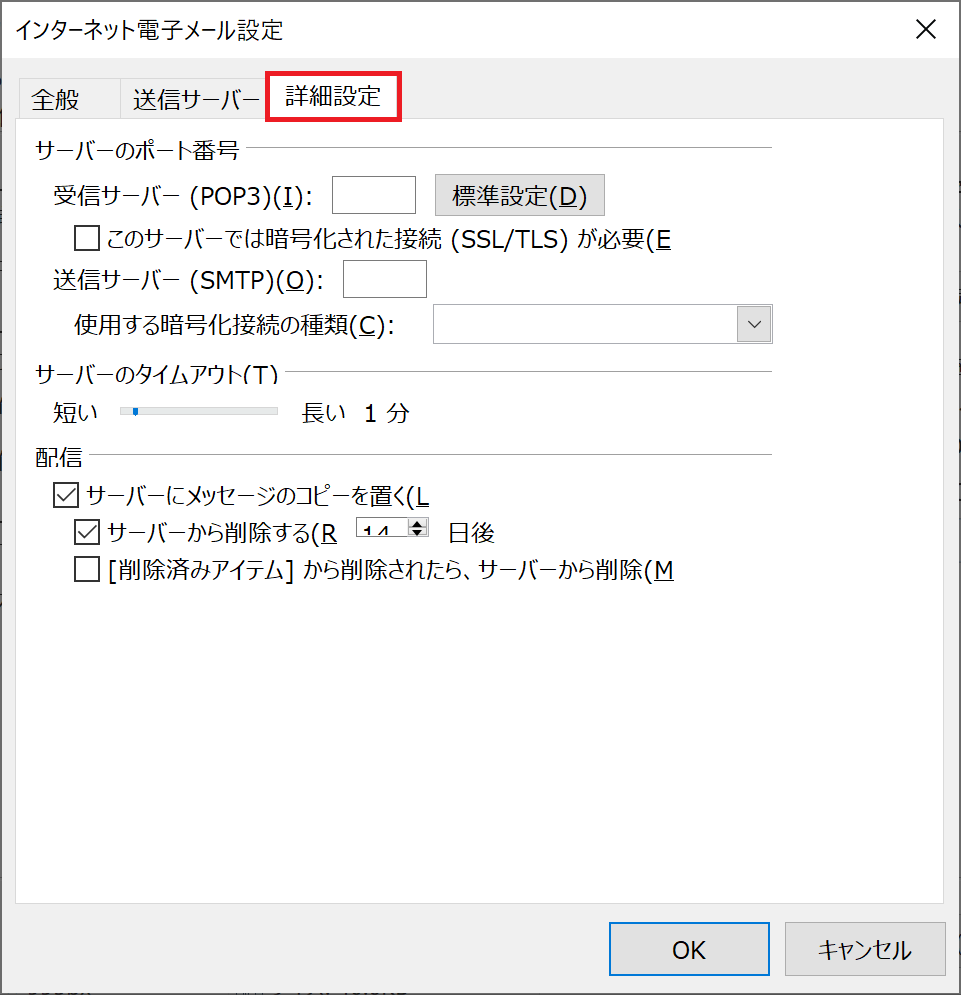
| 項目 | 共有「蔵」「蔵v2」 仮想「Premium」 |
共有「左記以外」 仮想「左記以外」 |
|---|---|---|
| 受信サーバー(POP3) | 110 | 110 |
| このサーバーは暗号化された接続(SSL)が必要 | チェックなし | チェックなし |
| 送信サーバー(SMTP) | 587 | 587 |
| 使用する暗号化接続の種類 | STARTTLS | なし |
手順-9
送受信のテストが行われます。
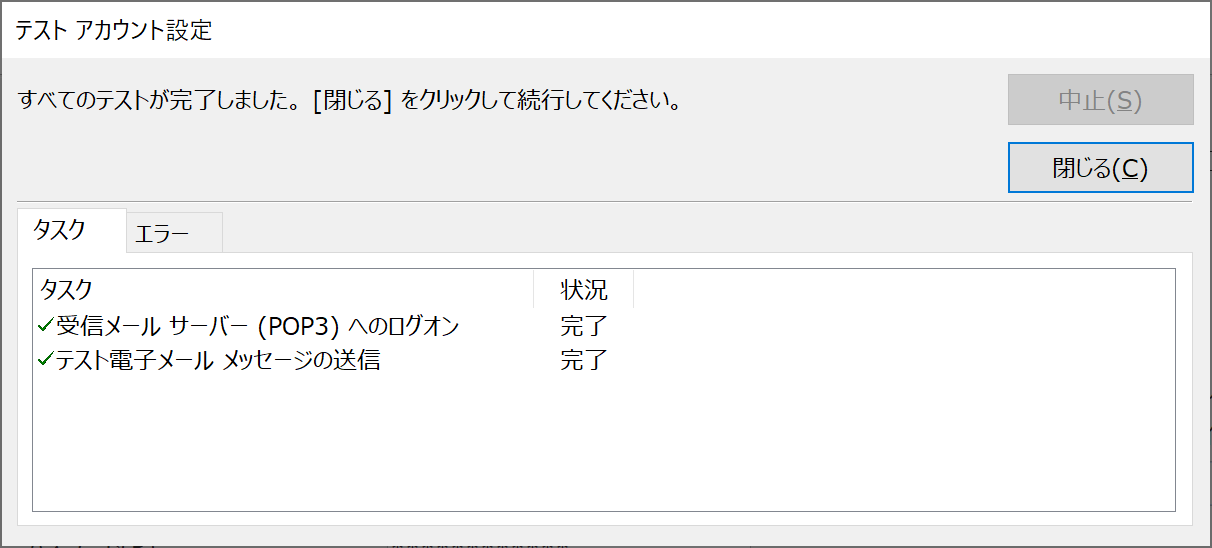
手順-10
[完了]をクリックします。